-
小编告诉你如何解决跟这台计算机连接的一个usb设备运行不正常
- 2018-06-21 09:51:12 来源:windows10系统之家 作者:爱win10
我们使用电脑的时候经常会和一些usb设备进行外部连接,一般情况下都不会出现什么问题,但有的时候也会遇到跟这台计算机连接的一个usb设备运行不正常的情况,遇到这种情况我们该怎么办呢?下面,小编就来跟大家讲解解决跟这台计算机连接的一个usb设备运行不正常的技巧。
最近使用电脑用户反应自己电脑中连接手机后无法正常识别的现象,有时右下角会显示“无法识别的USB设备,跟这台计算机连接的前一个USB设备工作不正常”。该怎么办呢?下面,小编给大家介绍跟这台计算机连接的一个usb设备运行不正常的处理步骤。
如何解决跟这台计算机连接的一个usb设备运行不正常
右键单击“我的电脑”,选择“管理”选项。
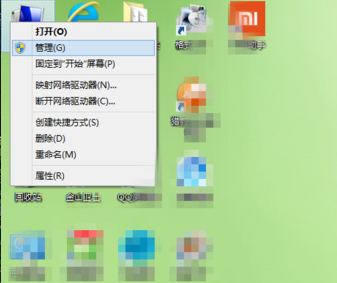
usb设备系统软件图解1
点击“设备管理器”,下拉“通用串行总线控制器”选项,
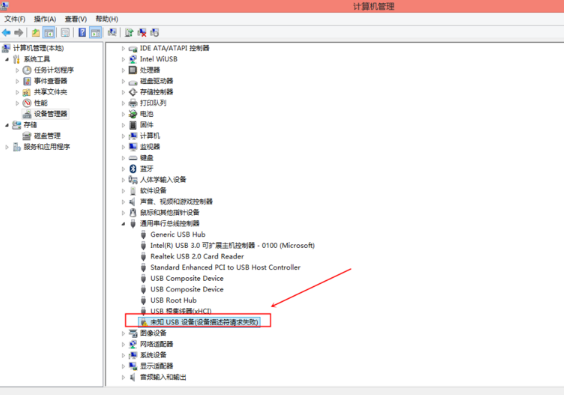
usb设备系统软件图解2
找到“未知USB设备(描述设备符请求失败)”,找到症结所在。
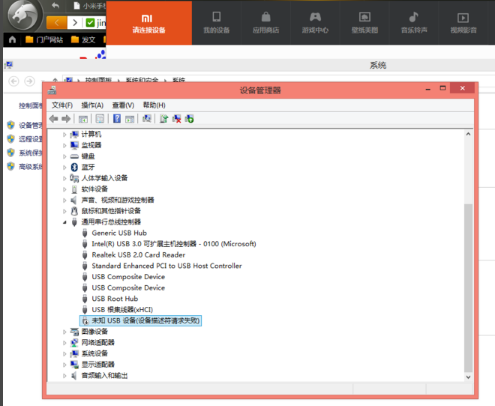
连接设备系统软件图解3
此问题可能与USB供电有关,选择“usb root hub”,选择“电源管理”,不允许关闭电源。
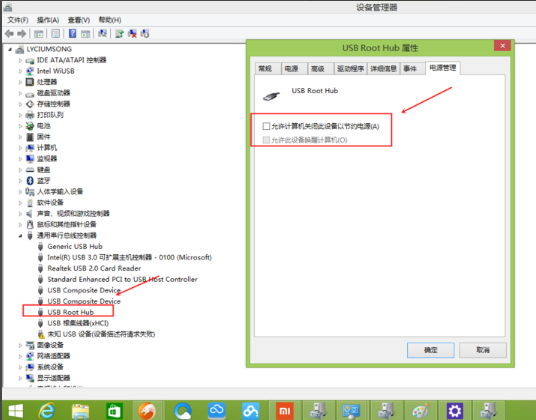
连接设备系统软件图解4
方法2:
如果以上方法更变后无法启动,则证明问题在手机上,需要下载手机连接软件。
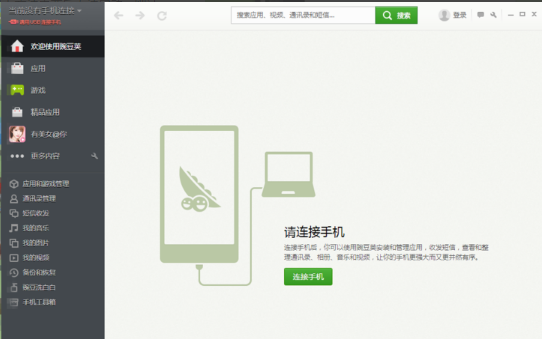
运行不正常系统软件图解5
选择使用wifi连接。
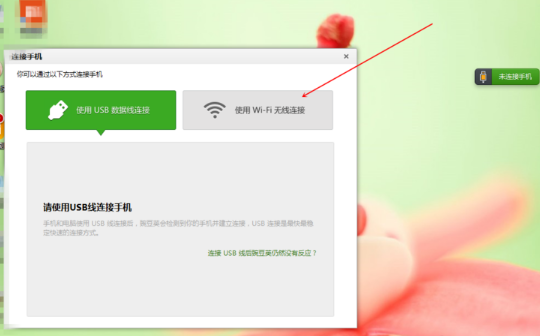
计算机系统软件图解6
用手机扫描这个二维码。
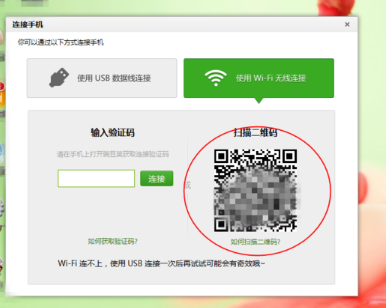
计算机系统软件图解7
手机扫描后,点击“马上安装”。

连接设备系统软件图解8
将手机上显示的数字输入到电脑,
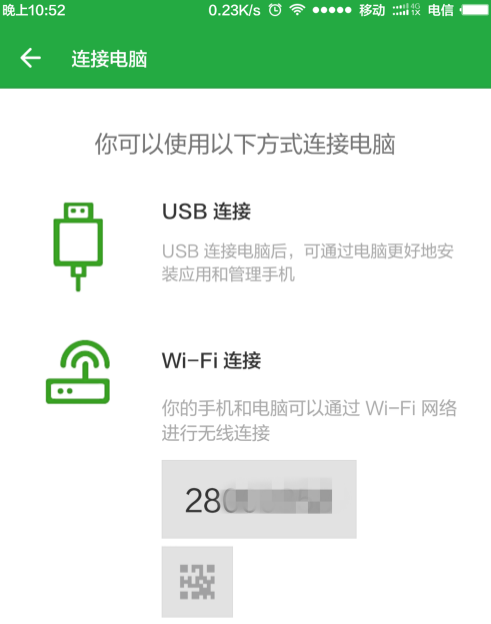
计算机系统软件图解9
即可完成连接。
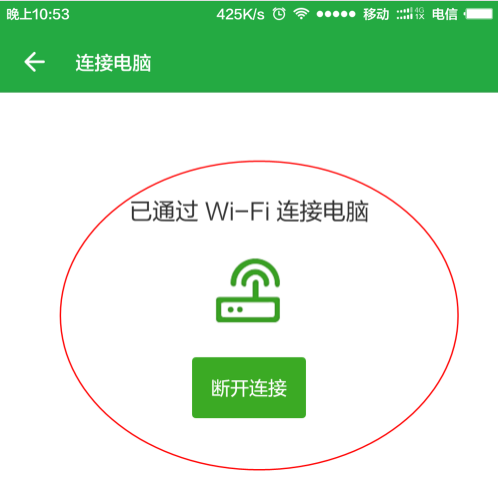
连接设备系统软件图解10
以上就是跟这台计算机连接的一个usb设备运行不正常的解决经验。
猜您喜欢
- 图解雨木林风windows7 64位旗舰安装教..2017-06-24
- 电脑的win7密钥怎么查看2022-06-10
- 笔记本电脑不能关机,小编告诉你笔记本..2018-05-23
- 新萝卜家园win7系统安装教程..2016-10-13
- 解答win7系统激活工具怎么使用..2019-03-19
- win7 64位官方纯净版安装教程..2016-11-02
相关推荐
- ACER win7 GHO 64位装机版最新下载.. 2017-05-03
- 系统之家Windows10 64位纯净版下载介.. 2016-11-17
- 小编教你win7设置电脑自动关机的方法.. 2018-12-25
- 系统之家win10 64位专业版系统下载教.. 2016-11-11
- 系统之家一键重装ghost win8系统方法.. 2017-06-03
- 电脑如何截图的几种常用方式.. 2020-11-05





 系统之家一键重装
系统之家一键重装
 小白重装win10
小白重装win10
 深度技术Ghost win7旗舰版20141电脑城万能版
深度技术Ghost win7旗舰版20141电脑城万能版 最新2014深度技术widows XP3系统 V201401
最新2014深度技术widows XP3系统 V201401 雨林木风Ghost win8 64位专业版下载v201707
雨林木风Ghost win8 64位专业版下载v201707 雨林木风ghost win7旗舰版64位201411青春装机版
雨林木风ghost win7旗舰版64位201411青春装机版 PageByPagex v1.05 中文绿色版 (文本阅读编辑器)
PageByPagex v1.05 中文绿色版 (文本阅读编辑器) 手机Root获取大师v1.0绿色版(手机root权限获取器)
手机Root获取大师v1.0绿色版(手机root权限获取器) 超多功能的轻
超多功能的轻 Qoobar 音频
Qoobar 音频 QQ宝石放大镜
QQ宝石放大镜 WeFi (无线网
WeFi (无线网 乐分惠 v1.0
乐分惠 v1.0 萝卜家园 Gho
萝卜家园 Gho Adobe Reader
Adobe Reader 系统之家Ghos
系统之家Ghos 搜狗拼音输入
搜狗拼音输入 Skin_builder
Skin_builder 深度技术 gho
深度技术 gho 雨林木风win1
雨林木风win1 粤公网安备 44130202001061号
粤公网安备 44130202001061号